1. 本节课将为您演示,如何使用定位条件功能,查找并定位指定条件的单元格。首先在C3单元格上按下鼠标,并向右下角拖动,以选择该数据区域。

2. 接着点击[查找和选择]按钮,打开命令菜单。

3. 然后选择列表中的[定位条件]命令,打开定位条件窗口。
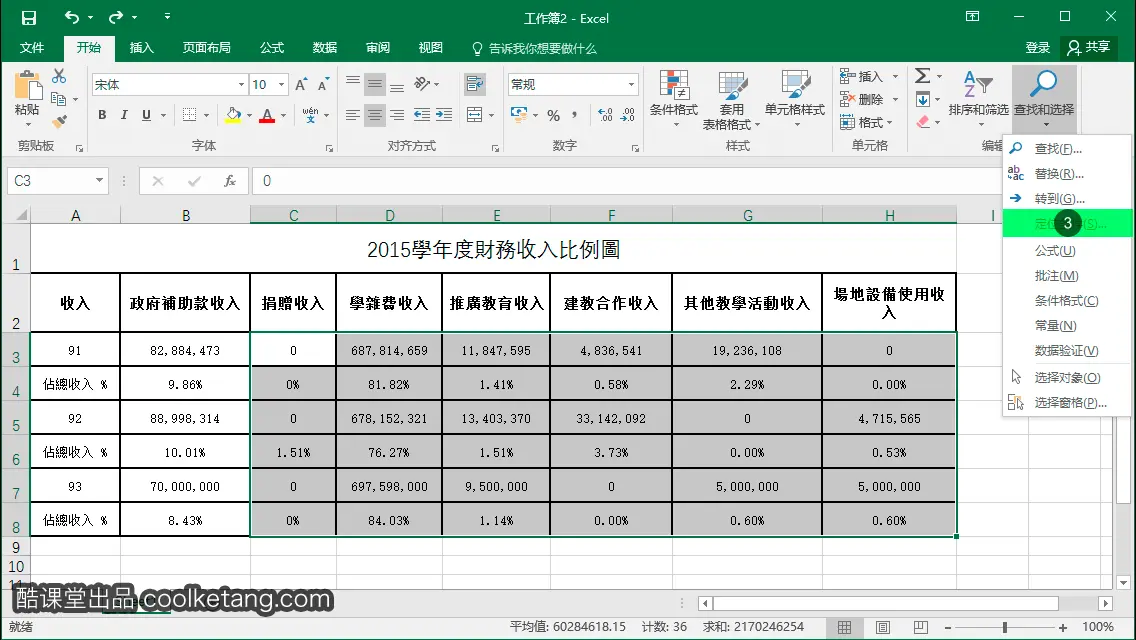
4. 在弹出的定位条件窗口中,点击勾选[行内容差异单元格],在选择区域中的每一行,查找并定位该行中的所有内容不同的单元格。
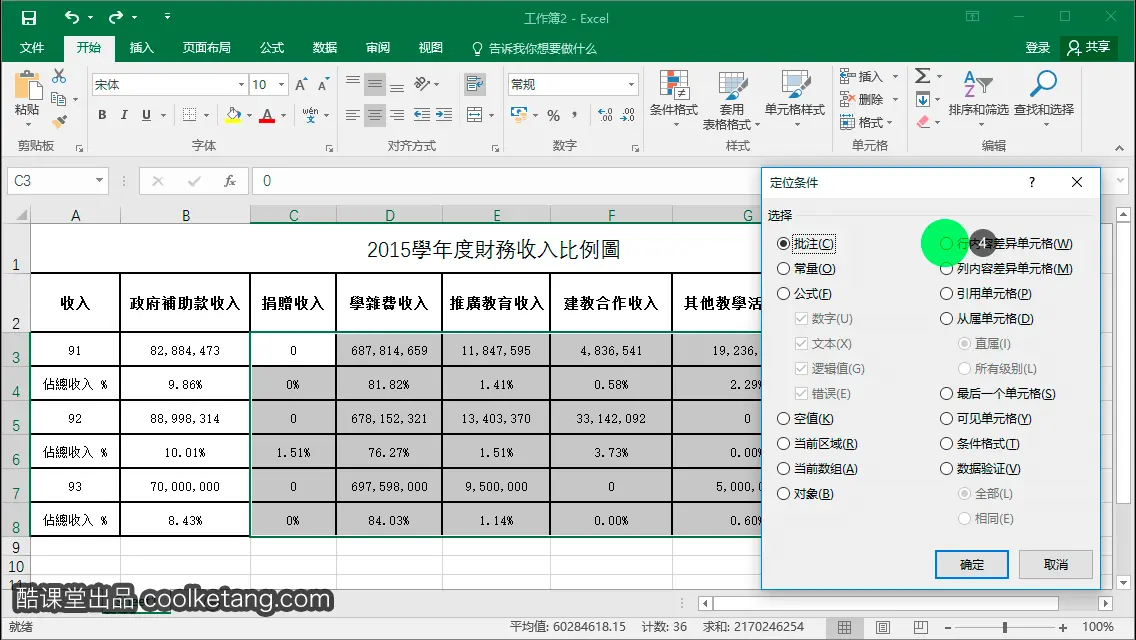
5. 点击确定按钮,完成定位条件的设置,定位符合条件的单元格。

6. 当前选择了在每一行中,内容都是不同的单元格。点击[字体]命令组中的填充色图标,给选择的单元格设置黄色的背景色。

7. 在其它单元格上点击,取消对当前单元格的选择。

8. 接着在H3单元格上按下鼠标,并向下拖动,以选择下方的所有单元格。

9. 继续点击[查找和选择]按钮,打开命令菜单。

10. 然后选择列表中的[定位条件]命令,打开定位条件窗口。

11. 在弹出的定位条件窗口中,点击勾选[列内容差异单元格],查找并定位该列中的所有内容不同的单元格。

12. 点击确定按钮,完成定位条件的设置,定位符合条件的单元格。

13. 当前选择了H列中都是不同内容的单元格。点击填充色图标右侧的下拉箭头,显示颜色面板。

14. 在颜色面板中,选择一种颜色,作为选择单元格的背景颜色。
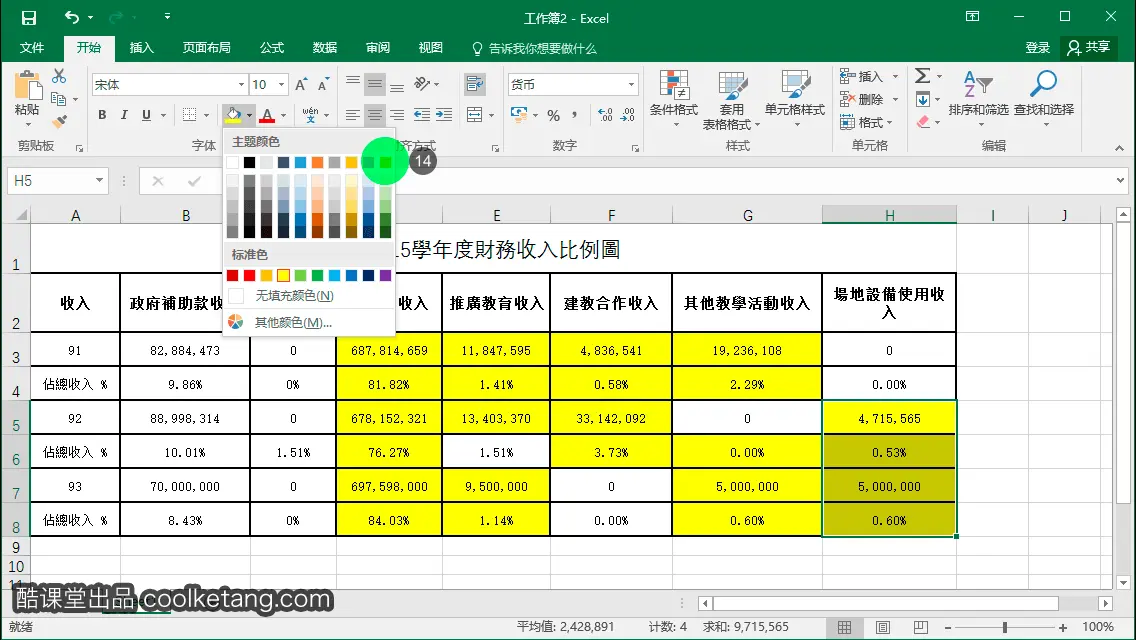
15. 在其它单元格上点击,取消对当前单元格的选择。
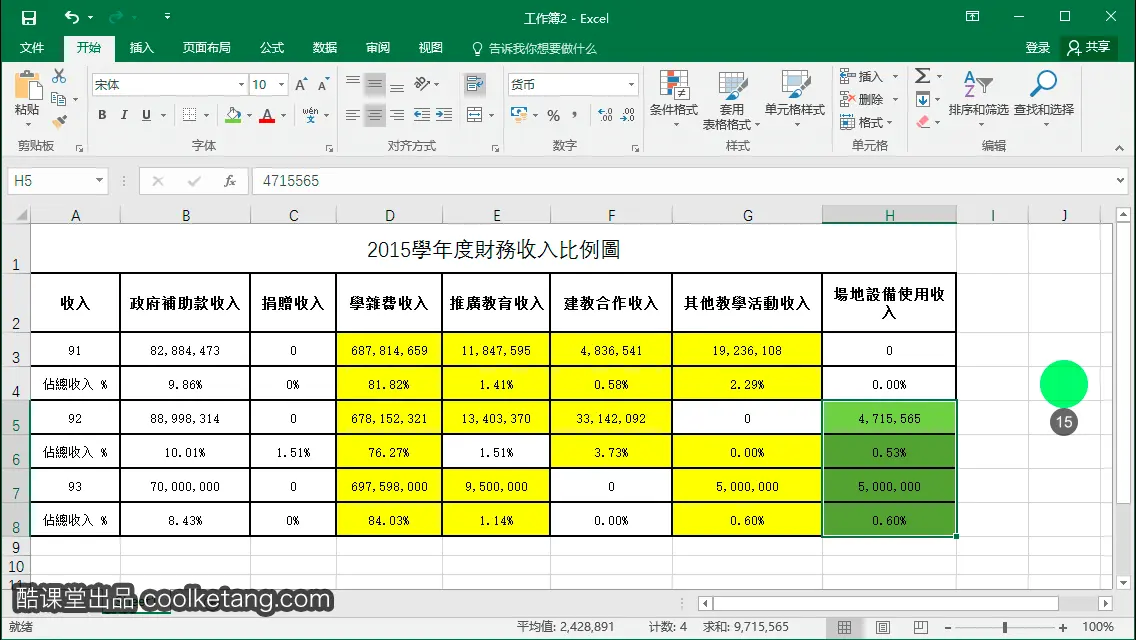
16. 接着在G3单元格上按下鼠标,并向下拖动,以选择下方的所有单元格。

17. 继续点击[查找和选择]按钮,打开命令菜单。

18. 然后选择列表中的[定位条件]命令,打开定位条件窗口。

19. 在弹出的定位条件窗口中,点击勾选[列内容差异单元格],查找并定位该列中的所有内容不同的单元格。

20. 点击确定按钮,完成定位条件的设置,定位符合条件的单元格。
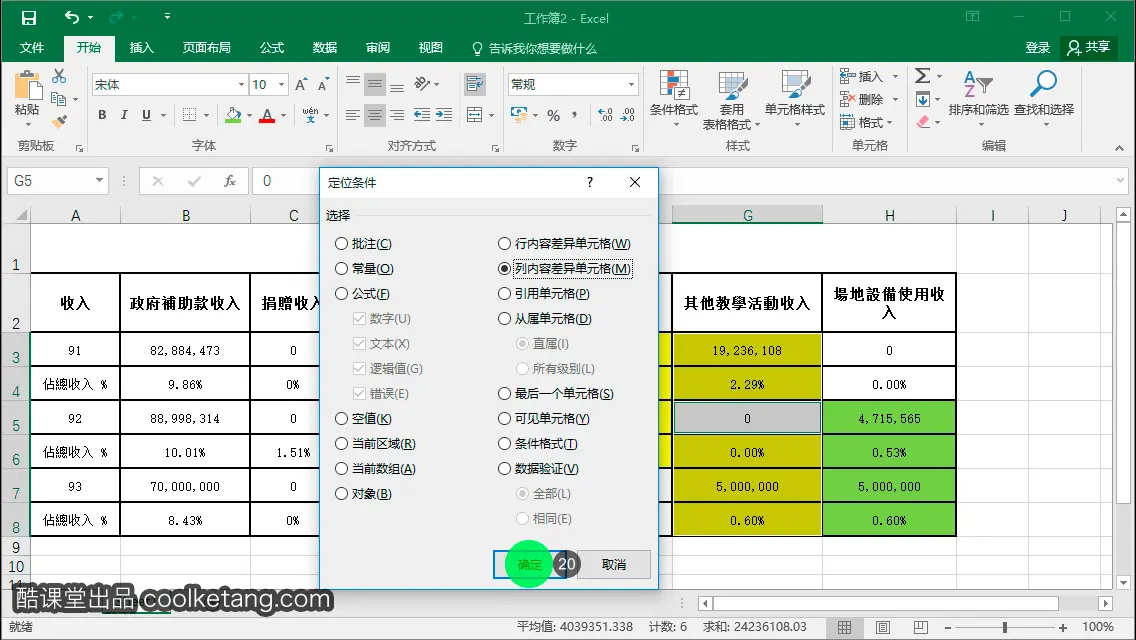
21. 当前选择了G列中都是不同内容的单元格。点击填充色图标右侧的下拉箭头,显示颜色面板。

22. 在颜色面板中,选择一种颜色,作为选择单元格的背景颜色。

23. 在其它单元格上点击,取消对当前单元格的选择,并结束本节课程。



2. 接着点击[查找和选择]按钮,打开命令菜单。

3. 然后选择列表中的[定位条件]命令,打开定位条件窗口。
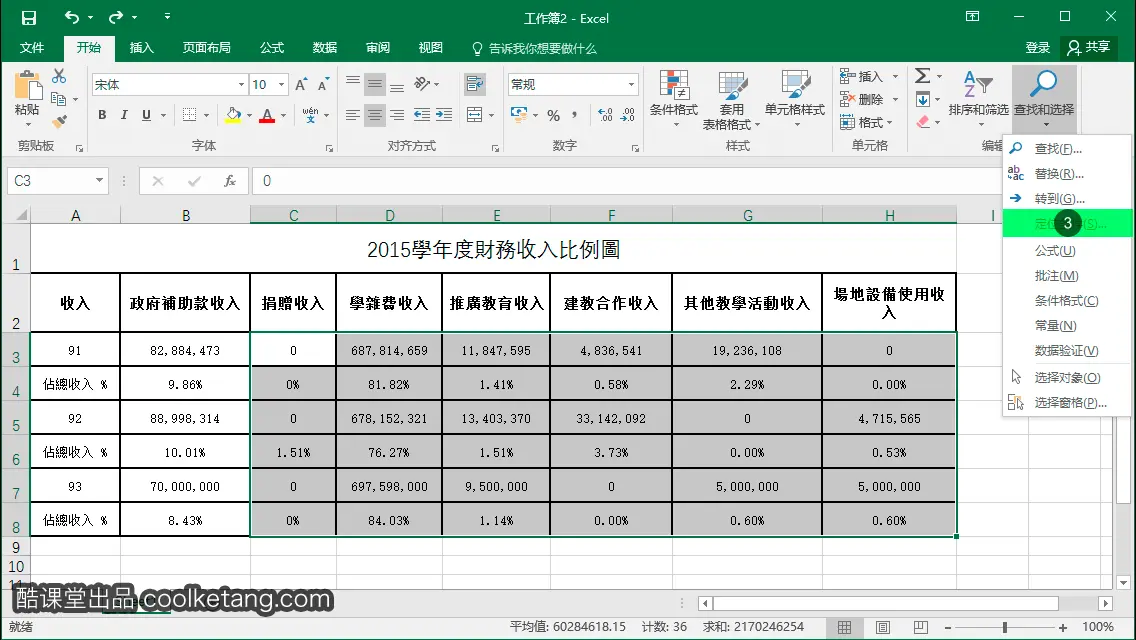
4. 在弹出的定位条件窗口中,点击勾选[行内容差异单元格],在选择区域中的每一行,查找并定位该行中的所有内容不同的单元格。
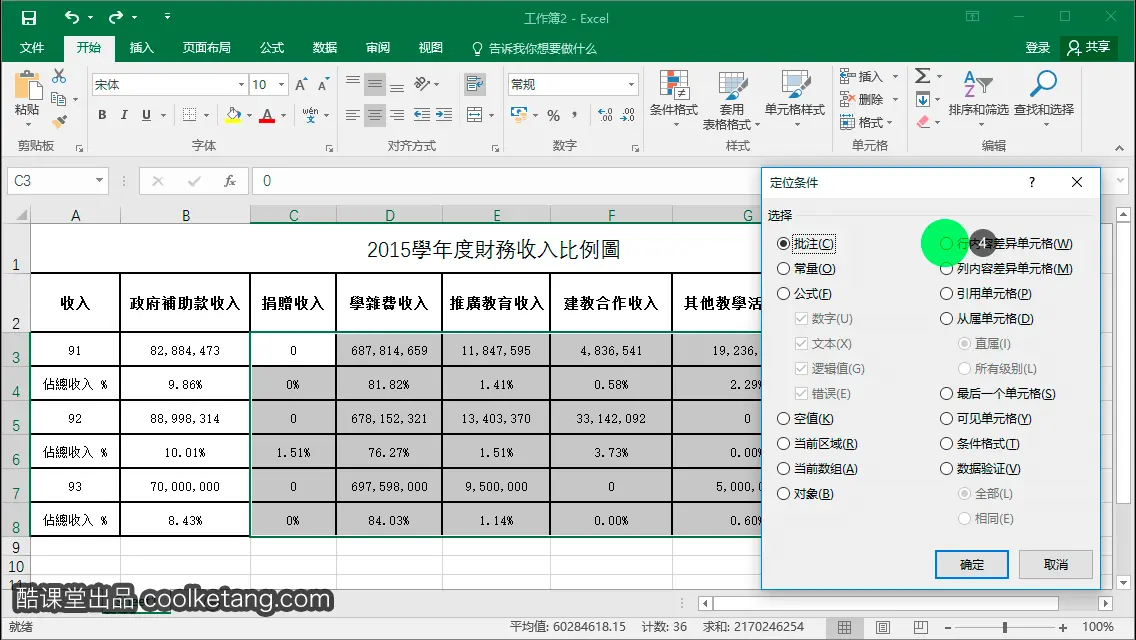
5. 点击确定按钮,完成定位条件的设置,定位符合条件的单元格。

6. 当前选择了在每一行中,内容都是不同的单元格。点击[字体]命令组中的填充色图标,给选择的单元格设置黄色的背景色。

7. 在其它单元格上点击,取消对当前单元格的选择。

8. 接着在H3单元格上按下鼠标,并向下拖动,以选择下方的所有单元格。

9. 继续点击[查找和选择]按钮,打开命令菜单。

10. 然后选择列表中的[定位条件]命令,打开定位条件窗口。

11. 在弹出的定位条件窗口中,点击勾选[列内容差异单元格],查找并定位该列中的所有内容不同的单元格。

12. 点击确定按钮,完成定位条件的设置,定位符合条件的单元格。

13. 当前选择了H列中都是不同内容的单元格。点击填充色图标右侧的下拉箭头,显示颜色面板。

14. 在颜色面板中,选择一种颜色,作为选择单元格的背景颜色。
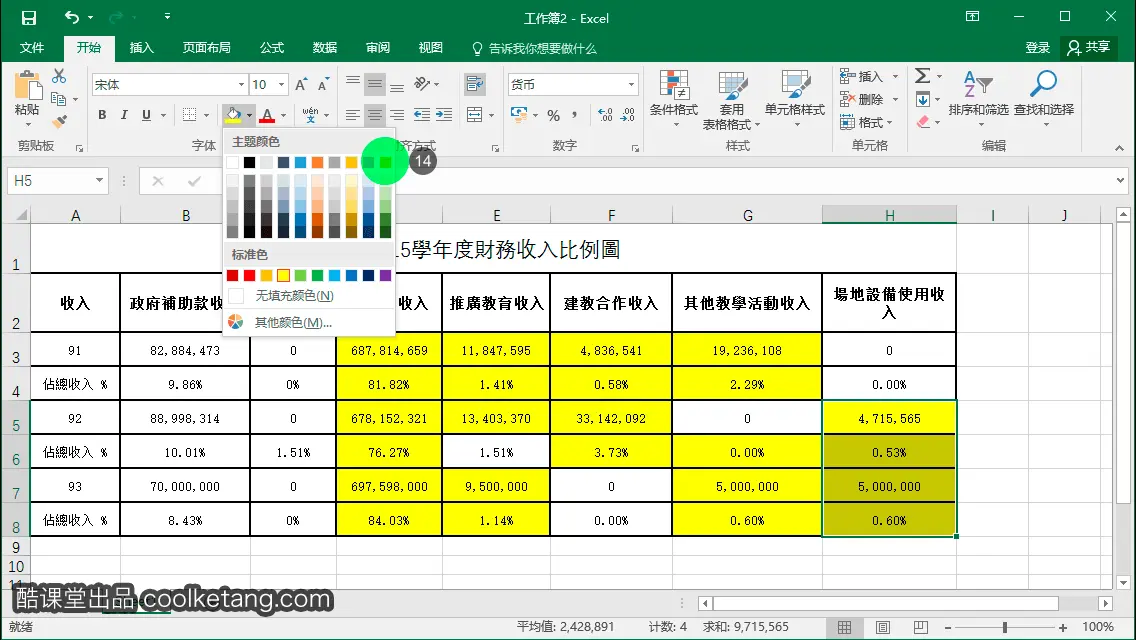
15. 在其它单元格上点击,取消对当前单元格的选择。
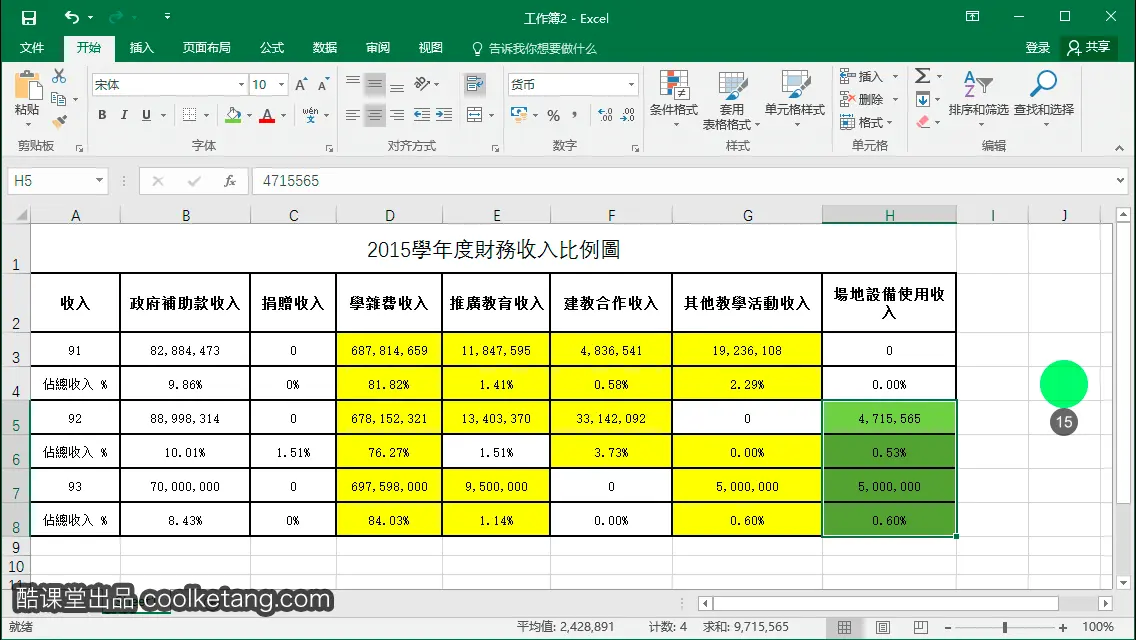
16. 接着在G3单元格上按下鼠标,并向下拖动,以选择下方的所有单元格。

17. 继续点击[查找和选择]按钮,打开命令菜单。

18. 然后选择列表中的[定位条件]命令,打开定位条件窗口。

19. 在弹出的定位条件窗口中,点击勾选[列内容差异单元格],查找并定位该列中的所有内容不同的单元格。

20. 点击确定按钮,完成定位条件的设置,定位符合条件的单元格。
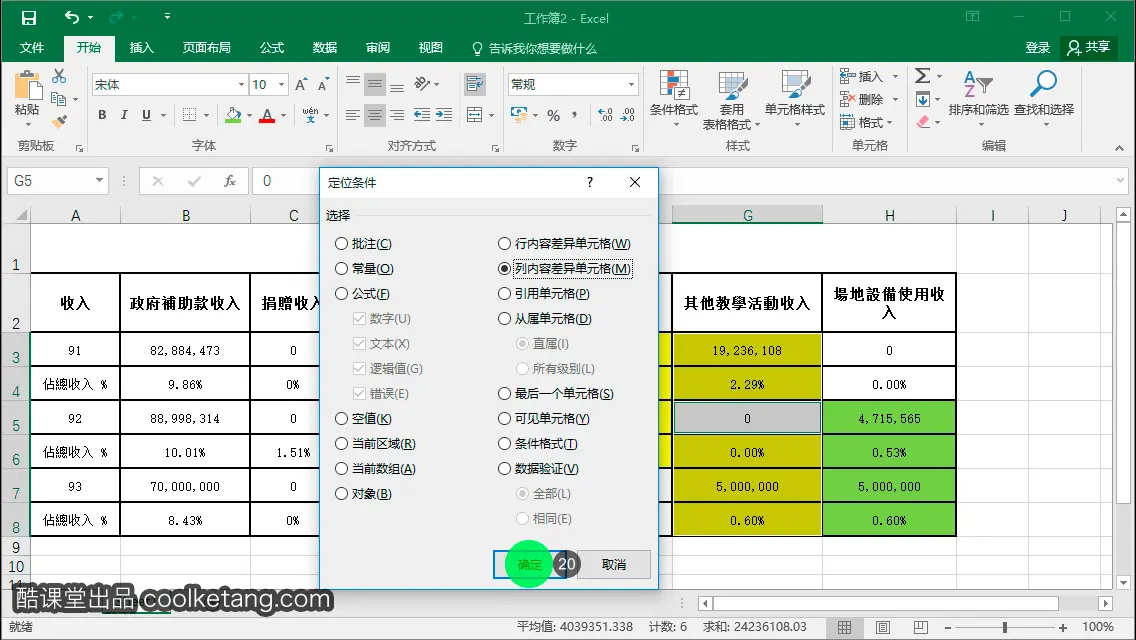
21. 当前选择了G列中都是不同内容的单元格。点击填充色图标右侧的下拉箭头,显示颜色面板。

22. 在颜色面板中,选择一种颜色,作为选择单元格的背景颜色。

23. 在其它单元格上点击,取消对当前单元格的选择,并结束本节课程。


本文整理自:《Excel 2016互动教程》,真正的[手把手]教学模式,用最快的速度上手Excel电子表格,苹果商店App Store免费下载:https://itunes.apple.com/cn/app/id1090726089,或扫描本页底部的二维码。课程配套素材下载地址:资料下载
























 95
95

 被折叠的 条评论
为什么被折叠?
被折叠的 条评论
为什么被折叠?










